Установка приложений на Android TV с флешки может быть очень удобной, если вы не можете загрузить нужное приложение из Google Play. В этой статье мы расскажем, как установить apk на Android TV с флешки.
Вначале убедитесь, что в настройках вашего Android TV включена опция "Неизвестные источники". Это позволит устанавливать приложения из других источников, включая флешку.
После установки флешки на Android TV, загрузите apk-файл приложения на компьютер и скопируйте его на флешку. Убедитесь, что файл загружен из надежного источника, чтобы избежать установки вредоносного ПО.
Подключите флешку к телевизору, откройте ее через файловый менеджер и установите приложение, дважды кликнув по apk-файлу. В некоторых случаях может потребоваться разрешение на установку приложений из неизвестных источников из-за настроек безопасности. Следуйте инструкциям на экране для завершения установки.
Вот и все! Теперь вы знаете, как установить apk на андроид тв с флешки. Не забывайте о безопасности и проверяйте источник скачиваемых apk-файлов, чтобы избежать установки вредоносного программного обеспечения. Наслаждайтесь использованием установленных приложений на андроид телевизоре!
Установка apk на андроид ТВ через USB-флешку

Вот пошаговая инструкция, которую вы можете следовать, чтобы установить apk на андроид ТВ через USB-флешку:
- Скачайте apk-файл на свой компьютер или ноутбук.
- Соедините USB-флешку с компьютером или ноутбуком.
- Скопируйте apk-файл на USB-флешку. Убедитесь, что файл находится в корневой папке флешки и не находится в подпапке.
- Извлеките USB-флешку из компьютера или ноутбука и вставьте ее в порт USB-порт на андроид ТВ.
- На андроид ТВ откройте "Настройки" и найдите раздел "Безопасность".
- В разделе "Безопасность" найдите опцию "Неизвестные источники" и активируйте ее, чтобы разрешить установку приложений из неизвестных источников.
- Откройте файловый менеджер на андроид ТВ и найдите USB-флешку.
- Найдите apk-файл на USB-флешке и выберите его.
- Андроид ТВ отобразит окно с подробностями о приложении и предложит установить его. Выберите опцию "Установить" и подождите, пока процесс установки завершится.
- После успешной установки apk-файла на андроид ТВ вы можете найти и открыть приложение в главном меню или на рабочем столе андроид ТВ.
Установка apk на андроид ТВ через USB-флешку требует следующие шаги:
Подготовка флешки и андроид ТВ
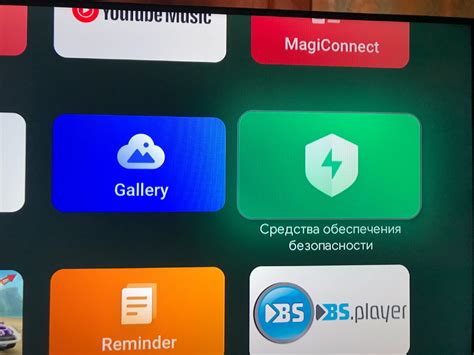
1. Проверьте совместимость флешки с вашим андроид ТВ. Узнайте модели флешек, поддерживаемые вашим устройством.
2. Проверьте APK-файлы на вредоносный код перед установкой и используйте только надежные источники загрузки.
2. Форматируйте флешку в FAT32. Подключите флешку к компьютеру и выберите опцию форматирования в контекстном меню.
3. Активируйте опцию "Неизвестные источники" в настройках андроид ТВ.
4. Подключите флешку к андроид ТВ с помощью OTG-кабеля или USB-порта.
5. Откройте файловый менеджер на андроид ТВ, найдите флешку и создайте папку "APK".
6. Поместите файлы APK, которые хотите установить, в папку "APK".
Теперь можно устанавливать приложения с флешки на андроид ТВ.